نحوه اضافه کردن متن در فتوشاپ
ابزار Type یکی از مفیدترین ویژگی های موجود در فتوشاپ است که به شما امکان می دهد هر چیزی را از یک حرف به پاراگراف های متن تنها با چند کلیک اضافه کنید.
چه به دنبال اضافه کردن متن به یک پوستر، یک واترمارک به عکس یا هر چیز دیگری باشید، این راهنما نحوه استفاده از ابزار Type در فتوشاپ را توضیح می دهد.
نه تنها می توانید متن اضافه کنید، بلکه می توانید فونت، رنگ و اندازه متن خود را نیز با این ابزار تنظیم کنید. حتی می توانید از فونت های Adobe Fonts یا از سایت های شخص ثالث مانند DaFont و Google Fonts به فونت های تازه نصب شده دسترسی داشته باشید.
برای یادگیری نحوه افزودن متن در فتوشاپ با استفاده از ابزار Horizontal Type به ادامه مطلب بروید، یا برای نکاتی در مورد نحوه افزودن تایپ عمودی یا چرخاندن متن خود به پایین این صفحه بروید.
آنچه شما نیاز دارید:
- فتوشاپ
- اشتراک Creative Cloud
نسخه کوتاه
- ابزار Type را انتخاب کنید
- در هر نقطه از تصویر خود کلیک کنید
- متن خود را وارد کنید
- هر گونه تنظیمات را انجام دهید و روی نماد تیک کلیک کنید
نحوه اضافه کردن متن در فتوشاپ
-
گام
1
این نمادی است که در منوی کناری شبیه “T” است.

-
گام
2در هر نقطه از تصویر خود کلیک کنید

میتوانید روی جایی که میخواهید متن اضافه کنید کلیک کنید، اما همیشه میتوانید اندازه آن را تغییر دهید و بعداً اگر در جای اشتباهی قرار داشت، آن را تغییر دهید.

-
گام
3متن خود را وارد کنید

اگر بعداً نیاز به تغییر متن دارید، کافی است دوباره روی ابزار Type کلیک کنید و روی قسمت متن کلیک کنید.

-
گام
4برای ذخیره متن خود روی نماد تیک کلیک کنید

همچنین می توانید در این مرحله تنظیماتی از جمله تغییر در فونت، اندازه و رنگ متن خود انجام دهید.

عیب یابی
ابزار Type به احتمال زیاد به طور پیش فرض روی حالت افقی تنظیم می شود. برای افزودن متن عمودی، نماد “T” را فشار داده و نگه دارید و به جای آن ابزار نوع عمودی را انتخاب کنید.
برای چرخاندن متن، کافیست کلیدهای Ctrl+T/Cmd+T را فشار دهید و موس خود را در اطراف محیط متن قرار دهید تا فلش منحنی را ببینید. سپس برای چرخاندن متن کلیک کرده و بکشید.
لینک کوتاه مقاله : https://5ia.ir/NzPvzx
کوتاه کننده لینک
کد QR :

 t_98zoom@ به کانال تلگرام 98 زوم بپیوندید
t_98zoom@ به کانال تلگرام 98 زوم بپیوندید

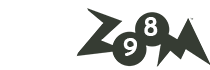





آخرین دیدگاهها